|
WinRAR是一款解压缩软件很多用户都有使用过,它有非常强大的功能。但最近,有Win10系统的用户在安装了Winrar时,在文件上单击右键的菜单中会出现多个rar的选项,使得右键菜单变的很长。这是什么情况?遇到这样的问题我们要如何去解决呢?下面就和小编一起去看看Win10将右键菜单WinRAR选项合并成一个选项的方法。 步骤如下: 1、点击开始菜单,在开始菜单中点击【WinRAR】文件夹,点击【WinRAR】; 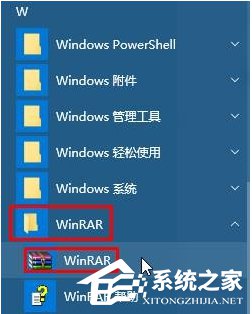 2、点击【选项】—【设置】; 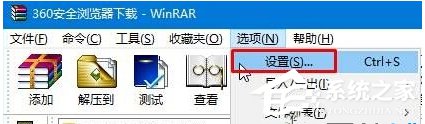 3、在设置界面点击【综合】选卡,在下面将【层叠右键关联菜单】前面打钩,点击确定即可。 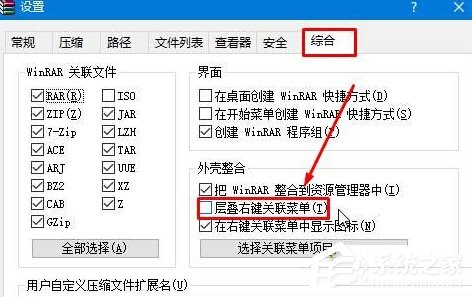 4、设置完成后,我们再来看看右键菜单,所有的WinRAR项合并成一个选项了,右键菜单就不会有这么多WinRAR选项了。 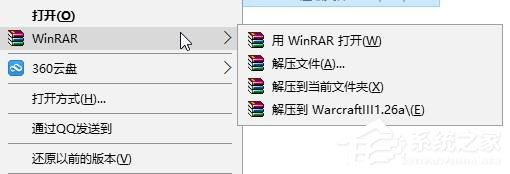 Win10将右键菜单WinRAR选项合并成一个选项的方法就给大家介绍到这里了。有需要的朋友们可以试试上述介绍的方法!方法非常简单,大家只要操作一遍相信很快就能学会! |
顶一下
(0)
0%
踩一下
(0)
0%
------分隔线----------------------------

谈谈您对该文章的看